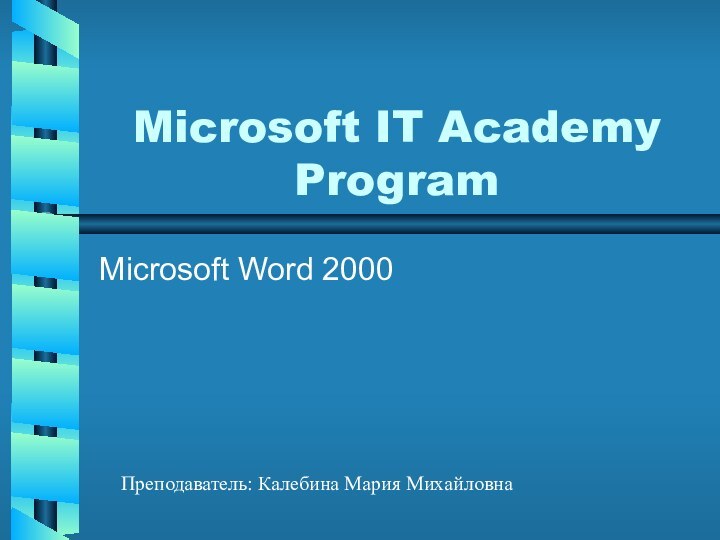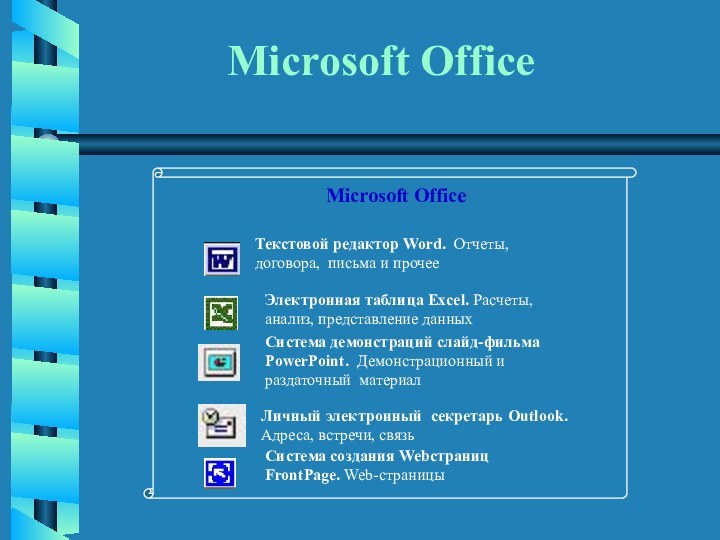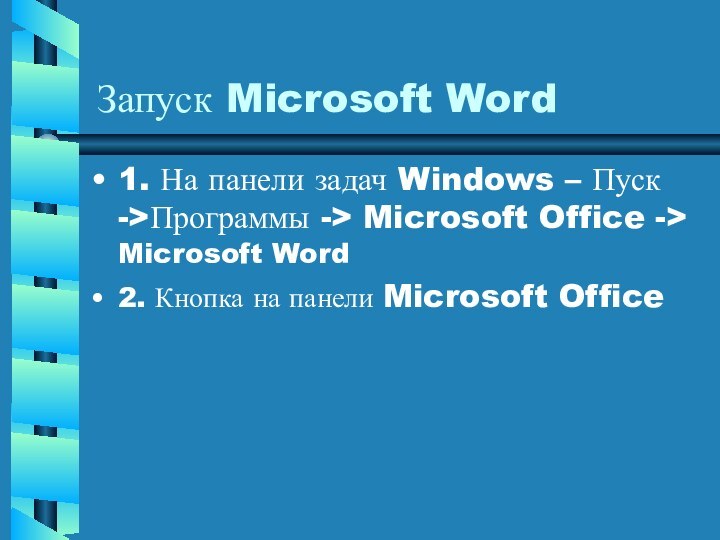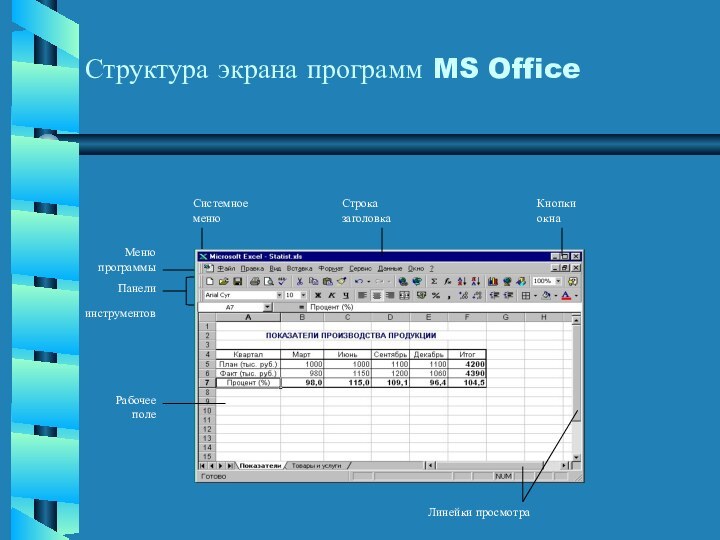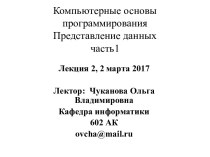проводам и устройствам;
Прикасаться к экрану и тыльной стороне монитора,
клавиатуре;Включать и отключать аппаратуру без указания преподавателя;
Класть книги и тетради на монитор и клавиатуру;
Работать во влажной одежде.